Fire

Deze les is gemaakt in PSP 2014 maar kan ook in andere versies gemaakt worden
Toestemmingen tubes Hier
Filter
Funhouse
Animatie shop
Materialen
De tubes komen van luzcristina, JHanna.
Is er een tube van jou bij laat het even weten dan kan ik je naam erbij zetten
Hierbij bedank ik alle tubes makers en maaksters voor het maken van deze schitterende tubes.
Laat het watermerk van de tube intact. Het copyright hoort bij de originele artiest.
Laat de credit bij de maker.
*****
De kleuren, mengmodus en laagdichtheid in deze les, zijn gekozen voor deze materialen
Gebruik je andere materialen, mengmodus/dekking aanpassen in je lagenpalet naar eigen inzicht.
pas dit aan als het nodig is
Heb je andere kleuren
Schrijf van je achtergrondkleur even de K en V op.
*****
Stap 1
Open je tubes en maak ze op maat.
Aanpassen - Scherpte - Onscherp masker 1-64 -4.
Stap 2
Zet je voorgrondkleur op #dbc5e1 en je achtergrondkleur op #553363
*
Stap 3
Activeer nu je - J Hanna-141-bground - Dit word je werkvel
*
Stap 4
Activeer je tube - kla - Bewerken - Kopiëren.
*
Stap 5
Terug naar je werkvel.
Bewerken - Plakken als nieuwe laag.
*
Stap 6
Afbeelding - Formaat wijzigen 225% - Alle lagen niet aangevinkt
Schuif iets naar rechts en naar beneden
Zie mijn voorbeeld
*
Stap 7
Neem je gereedschap selectie - Selectie Type van Punt Tot Punt

En trek een selectie binnen in het witte frame
*
Selecties - Uitbreiden - Aantal pixels 1

Stap 8
Lagen - Nieuw rasterlaag.
*
Stap 9
Activeer je - ll4u2fantasie2016 - Je kan deze eventueel spiegelen
Bewerken - Kopiëren.
*
Stap 10
Terug naar je werkvel.
Bewerken - Plakken in selectie.
*
Selecties - Niets selecteren.
*
Lagen - Samenvoegen - Omlaag samenvoegen
*
Stap 11
Activeer je tube van een persoon - 1743-luzcristina
Bewerken - Kopiëren.
*
Stap 12
Terug naar je werkvel - Bewerken - Plakken als nieuwe laag
*
Verplaats deze met je verplaatsingstool naar de linkerkant laat stukje van de rand af staan
*
Afbeelding formaat wijzigen met 80% -Geen vinkje bij formaat van alle lagen wijzigen
*
Stap 13
Effecten -3D - effecten - Slagschaduw.
Verticaal en Horizontaal op 2 - Dekking op 65 - Vervaging op 2 kleur is je achtergrondkleur.
*
Stap 14
Lagen - Dupliceren - Ga op je raster 3 staan.
Stap 18
Effecten - Vervormingseffecten - Wind - Windrichting - Van rechts - Windkracht 100.

Stap 19
Ga weer op je bovenste raster staan.
*
Stap 20
Lagen - Nieuwe rasterlaag - Plaats hier jou watermerk.
*
Stap 21
Afbeelding - Randen toevoegen - 3 pixels - Symmetrisch aangevinkt - Kleur Wit
*
Afbeelding - Randen toevoegen - 30 pixels - Symmetrisch aangevinkt
Achtergrondkleur #553363
*
Neem je gereedschap toverstaf en selecteer je laatste toegevoegde rand.

Stap 23
Maak van je voorgrond kleur een verloop - Stijl rechthoekig - hoek op 346 en herhaling op 23
Horizontaal en Verticaal op 50 - Omkeren Wel gevinkt.
Als je met corel 11 kan het verloop er iets ander uit gaan zien

Stap 24
Vul deze met verloop.
*
Stap 25
Effecten - Insteekfilter - Funhouse - Moire Mirror - Moirgnitude 14.
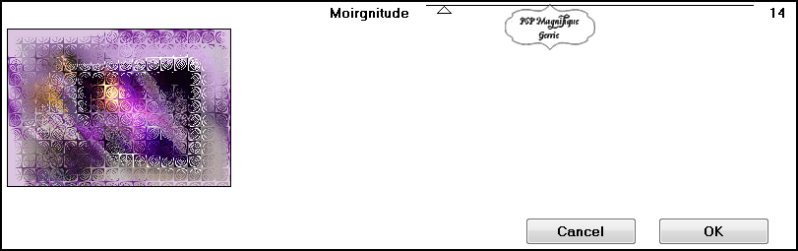
Stap 26
Selecties - Omkeren
*
Stap 27
Effecten - 3D - effecten - Slagschaduw.
Horizontaal en Verticaal op 3 - Dekking op 100 - Vervaging op 40 en de kleur is zwart

Stap 28
Selecties - Niets selecteren.
*
Stap 29
Nu gaan we vuur in de hand laten branden
Hier moet je even rustig de tijd voor nemen
*
Stap 30
In je lagenpalet dupliceer je deze laag 2x, zodat je 3 lagen hebt.
*
Stap 31
Ga naar je gereedschap Uitsmeren met de onderstaande instellingen zie screen


Stap 32
Klik in je lagenpalet op de bovenste laag.
*
Stap 33
Veeg met uitsmeren van onderen naar boven verschillende keren
*
Bewerken -Kopiëren
*
Open je animatie shop
*
Bewerken - Plakken -Als nieuwe animatie
Terug naar psp
Stap 34
Zet de bovenste laag op slot en klik op de tweede laag.
*
Stap 35
Zet de grote nu op 3 en veeg weer van onderen naar boven, wel iets anders dan de eerste laag.
*
Bewerken -Kopiëren
*
Open je animatie shop
*
Bewerken - Plakken -Na actieve frame
Terug naar psp
Stap 36
Zet nu de tweede laag op slot en klik op de onderste laag, en ga weer uitsmeren.
*
Bewerken -Kopiëren
*
Open je animatie shop
*
Bewerken - Plakken -Na actieve frame
*
Bewerken - Alles selecteren
*
Stap 37
Deze stap toepassen als je Jou crea in de Gallery wil plaatsen
Animatie - Formaat van animatie wijzigen - naar 700 pixels.
*
Stap 38
Bestand - Opslaan als gif - geef je plaatje een naam - klik 4 x op volgende en sla je plaatje op.
*
Heb jij een les gemaakt en wil je de uitwerking ook HIER showen
Stuur mij dan een EMAIL met jouw uitwerking dan plaats ik hem erbij
Jouw lessen mogen niet groter zijn dan 700PX voor de Gallery
If you mail me your version, you can see it here,
please not bigger than 700px, Your Gallery HIER
Extra voorbeeld

Met dank aan jeanne voor testen van de les
Uitwerking Jeanne:

Met dank aan Hennie voor testen van de les
Uitwerking Hennie:

Thanks for your beautiful versions!
Bedankt voor jullie mooie versies !



































Deze les is geschreven door Gerrie op 2 februari 2016
Deze les is en blijft eigendom van Gerrie
Het is verboden deze te kopiëren of te verspreiden, zonder mijn schriftelijke toestemming.
Al mijn lessen zijn zelf ontworpen... dus enige overeenkomst is dan ook puur toeval.
Al mijn lessen staan geregistreerd bij TWI
Proud member of



